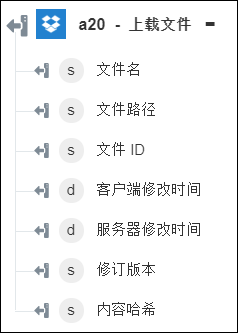上载文件
使用“上载文件”操作可上载指定文件。有关详细信息,请参阅 Dropbox 开发人员文档。
完成以下步骤,可在工作流中使用“上载文件”操作:
1. 将 Dropbox 下的“上载文件”操作拖动到工作区,并将指针置于该操作上,然后单击  或双击该操作。“上载文件”窗口随即打开。
或双击该操作。“上载文件”窗口随即打开。
2. 根据需要编辑“标签”。默认情况下,标签名称与操作名称相同。
3. 要添加 Dropbox 连接器类型,请参阅支持的 Dropbox 连接器类型。
如果先前已添加连接器类型,请选择相应的“连接器类型”,然后在“连接器名称”下选择连接器。
4. 单击“测试”以验证连接器。
5. 单击“映射连接器”,以使用除当前用于填充输入字段的连接器以外的其他连接器来执行操作。在“运行时连接器”字段中,提供有效的 Dropbox 连接器名称。有关“映射连接器”的详细信息,请参阅使用映射连接器。
6. 在“源文件路径”字段中,映射上一操作的输出,以提供文件的路径。
7. 在“目标文件路径”字段中,选择或指定要上载文件的路径。
8. 在“写入模式”字段中,如果文件已存在,请选择以下模式之一以指定操作:
◦ “添加”- 当存在冲突时不会覆盖现有文件。自动重命名策略是向文件名附加一个数字。例如 "document.txt" 可能会变为 "document (1).txt"。
◦ “覆盖”- 始终覆盖现有文件。
9. 在“自动重命名”字段中,选择 true 以自动重命名具有相似名称的文件或文件夹,从而避免出现冲突。默认值为 false。
10. 单击“完成”。
输出架构